Cung ứng Đơn giản (RSS) là cách để bạn tạo tin tức, blog và nội dung khác trên một trang sẵn có cho người đăng ký. Khi RSS được bật, nó có thể được quản lý cho các tuyển tập trang, các trang, danh sách và thư viện. Quyền trên trang của bạn quyết định mức bạn có thể quản lý RSS.
Cho phép nguồn cấp RSS trên site
Nếu site của bạn là một phần của đăngMicrosoft 365, nguồn cấp RSS được bật khi site của bạn được tạo lần đầu tiên. Lưu ý rằng chủ sở hữu site có thể vô hiệu hóa RSS cho một site, danh sách hoặc thư viện và người quản trị tuyển tập site có thể vô hiệu hóa RSS cho toàn bộ tuyển tập site.
Trước khi có thể quản lý RSS cho một tuyển tập site, bạn cần phải có quyền người quản trị tuyển tập site cũng như cần phải đi đến site mức cao nhất của tuyển tập site. Một cách nhanh chóng để đến site mức cao nhất từ một site con là chọn liên kết Đi đến cài đặt site mức cao nhất trên trang Cài đặt site.
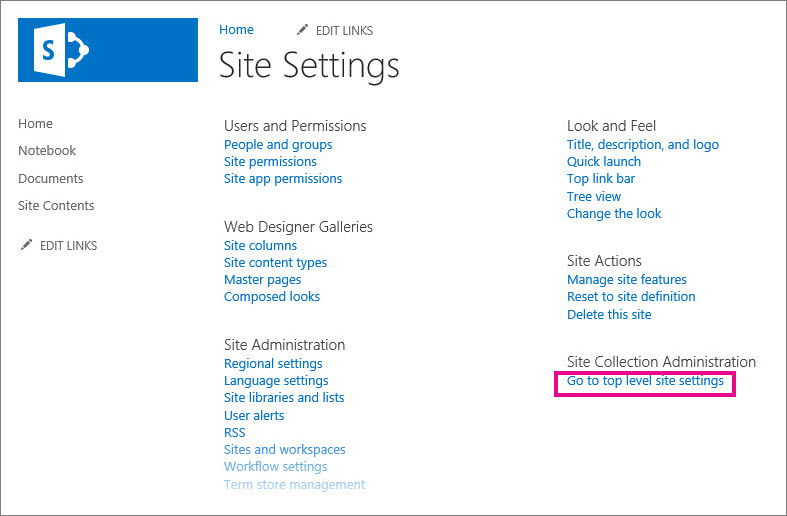
-
Trên site liên lạc hiện đại, chọn Nội dung site trong thanh menu trên cùng, rồi bấm vào Cài đặt site. Trên một site nhóm hiện đại, hãy chọn Nội dung site trong ngăn bên trái, rồi bấm Thiết đặt site trong thanh dẫn hướng trên cùng Chọn Cài đặt

Nếu bạn không thấy Cài đặt site , hãy bấmvào Thông tin site, rồi bấm vào Xem tất cả thiết đặt site.
Mẹo: Nếu bạn thấy liên kết Đi đến cài đặt site mức cao nhất trên trang Cài đặt site, tức là bạn đang ở site con. Chọn liên kết này để quản lý RSS cho tuyển tập site.
-
Trên trang Cài đặt site, bên dưới Quản trị site, chọn RSS.
Quan trọng: Liên kết RSS sẽ không xuất hiện trên trang Cài đặt site nếu hỗ trợ RSS không được bật cho tuyển tập site.
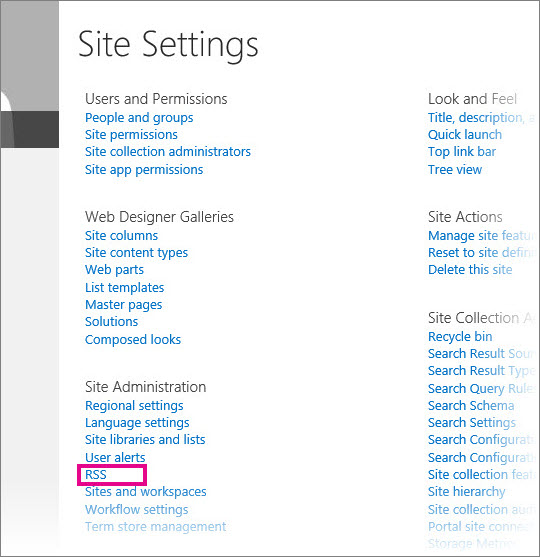
-
Nếu bạn đang quản lý RSS cho một site, chứ không phải toàn bộ tuyển tập site, hãy bỏ qua bước 3. Chọn hoặc bỏ chọn hộp kiểm Cho phép nguồn cấp RSS trong tuyển tập site này.
Quan trọng: Mục RSS Tuyển tập site chỉ khả dụng nếu bạn là người quản trị tuyển tập site và đang ở site mức cao nhất.
-
Chọn hoặc bỏ chọn hộp kiểm Cho phép nguồn cấp RSS trong site này.
-
Trong mục Cài đặt nâng cao, nhập thông tin tùy chọn để xác định thông tin bản quyền, trình soạn thảo, quản trị web và Thời gian tồn tại.
-
Bấm vào OK.
Quản lý nguồn cấp RSS cho một danh sách hoặc thư viện
Khi RSS được bật cho một site, bạn có thể quản lý các cài đặt RSS cho một danh sách hoặc thư viện. Khi bạn bật hoặc tắt RSS trên một site hoặc site con, điều này sẽ có ảnh hưởng dù các danh sách trong một site con có được bật RSS hay không.
-
Trong danh sách hoặc thư viện, chọn Thư viện hoặc Danh sách,tùy thuộc vào vị trí bạn muốn quản lý nguồn cấp RSS.
Lưu ý: Tên của tab này khác nhau phụ thuộc vào kiểu danh sách hoặc thư viện bạn đang cấu hình nguồn cấp. Ví dụ, đối với danh sách lịch, nó là tab Lịch.

-
Trên trang Cài đặt, bên dưới Liên lạc, chọn Cài đặt RSS.
Quan trọng: Nối kết thiết đặt RSS không xuất hiện nếu RSS không được bật trên trang này.
-
Trong phần Danh sách RSS, hãy chọn xem bạn muốn bật hay tắt RSS cho danh sách.
-
Trong mục Thông tin kênh RSS, chọn liệu bạn có muốn giảm trường nhiều hàng thành 256 ký tự hay không. Bạn có thể nhập tiêu đề, mô tả và URL hình ảnh cho các thành phần kênh của nguồn cấp RSS.
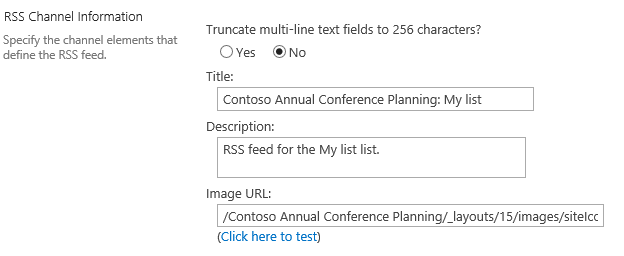
-
Trong phần Cột, bạn có thể hiện hoặc ẩn cột trong mô tả RSS bằng cách chọn các hộp kiểm thích hợp. Bên cạnh tên cột, hãy nhập vào số thứ tự cột của bạn trong dạng xem.
Lưu ý: Nếu trong nguồn cấp có một cột, giá trị cột riêng lẻ sẽ xuất hiện trong thân mục trong nguồn cấp. Nếu trong nguồn cấp có hơn một cột, thân mục sẽ bao gồm tên và giá trị của mỗi cột.
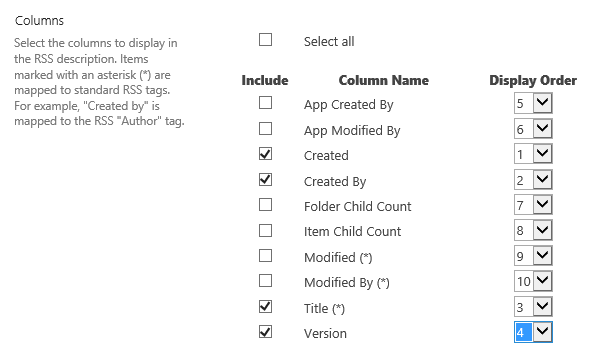
-
Trong mục Giới hạn mục, bạn có thể giới hạn số mục và ngày có trong nguồn cấp RSS.
-
Chọn OK.
Hiển thị nguồn cấp RSS cho dạng xem danh sách hoặc thư viện
Nút đăng ký nguồn cấp RSS bị ẩn trong trang Dạng xem chỉnh sửa của danh sách hoặc thư viện. Nhiều người dùng không có quyền truy nhập trang này, cũng như không thể đăng ký nguồn cấp cho một dạng xem cụ thể. Chủ sở hữu site, có thể hiển thị liên kết đến nguồn cấp RSS để những người dùng này có thể đăng ký. Điều này sẽ giả định rằng RSS được bật cho site và cho danh sách hoặc thư viện.
-
Trong danh sách hoặc thư viện, chọn Thư viện hoặc Danh sách, tùy thuộc vào bạn đang ở thư viện hay danh sách.
Lưu ý: Tên của tab này khác nhau phụ thuộc vào kiểu danh sách hoặc thư viện bạn đang cấu hình nguồn cấp. Ví dụ, đối với danh sách lịch, nó là tab Lịch.
-
Nếu bạn chưa thấy dạng xem bạn muốn hiển thị nguồn cấp RSS, hãy chọn dạng xem phù hợp từ danh sách thả xuống Dạng xem hiện tại, rồi chọn lại Thư viện hoặc Danh sách.
Mẹo: Nếu Trình duyệt web của bạn cho phép bạn đăng ký một dạng xem, nút thanh công cụ RSS có thể được bật tại thời điểm này (

-
Chọn Dạng xem sửa đổi để mở dạng xem dùng để chỉnh sửa.
Lưu ý: Nếu Sửa đổi dạng xem này không xuất hiện trên menu Dạng xem, bạn sẽ không có quyền chỉnh sửa dạng xem, cũng như không thể sử dụng phương pháp này để hiển thị nguồn cấp RSS cho dạng xem đó.
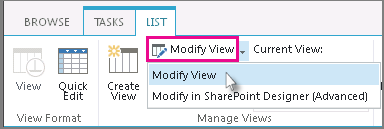
-
Trong mục Tên, chọn nút RSS và

-
Sao URL cho trang đăng ký nguồn cấp RSS của dạng xem. Sau đó bạn có thể đăng URL này lên một trang trên trang của bạn để những người đóng góp cho trang của bạn có thể xem và đăng ký nguồn cấp RSS.
Tổng quan
Chủ sở hữu site có thể quản lý hỗ trợ RSS cho các mục sau:
-
Tuyển tập site
-
Site mức cao nhất và các site con
-
Ứng dụng web
-
Danh sách
Hỗ trợ RSS được bật trong Quản trị trung tâm ở mức Ứng dụng web. Khi được bật ở mức này, hỗ trợ RSS cũng được bật theo mặc định ở mức tuyển tập site nhưng chủ sở hữu site mức cao nhất có thể vô hiệu hóa hỗ trợ RSS ở mức tuyển tập site. Tất cả các site mới được tạo trong tuyển tập site được bật RSS cũng đều được bật RSS.
Danh sách của trang con mà bạn tạo ra có bật RSS theo mặc định hay không phụ thuộc vàọ lựa chọn của bạn khi bạn bật hoặc tắt RSS trên trang, trang con hoặc không gian làm việc.
Quản lý nguồn cấp RSS cho một tuyển tập site
Khi hỗ trợ RSS được bật trong Quản trị trung tâm, hỗ trợ RSS cũng sẽ được bật tự động theo mặc định ở mức tuyển tập site. Tuy nhiên, chủ sở hữu site mức cao nhất có thể chọn tắt hoặc bật lại hỗ trợ RSS ở mức tuyển tập site.
Trước khi bắt đầu quy trình này, hãy đảm bảo rằng bạn đang ở site mức cao nhất của tuyển tập site.
-
Bấm vào menu Hành động Site

-
Trên trang Cài đặt site, bên dưới Quản trị site, bấm vào RSS.
Lưu ý: Liên kết RSS sẽ không xuất hiện trên trang Cài đặt site nếu hỗ trợ RSS không được bật trong Quản trị trung tâm.
-
Trên trang RSS, trong mục RSS tuyển tập site, chọn hoặc bỏ chọn hộp kiểm Cho phép nguồn cấp RSS trong tuyển tập site này.
Lưu ý: Phần Tuyển tập Trang RSS chỉ sẵn có nếu bạn là người quản trị của tuyển tập trang và bạn đang ở trang mức cao nhất.
-
Trong phần Bật RSS, hãy chọn hoặc xóa hộp kiểm Cho phép nguồn cấp RSS trong trang này.
-
Trong hộp Bản quyền, nhập văn bản thông báo bản quyền mà bạn muốn xuất hiện trong nguồn cấp RSS. Tùy thuộc vào loại trình đọc RSS bạn sử dụng để xem nguồn cấp RSS, bản quyền có thể xuất hiện hoặc có thể không xuất hiện ở cuối nguồn cấp RSS.
-
Trong hộp Trình soạn thảo quản lý, nhập tên trình soạn thảo quản lý cho nội dung RSS. Tên trình soạn thảo quản lý sẽ xuất hiện ở cuối nguồn cấp RSS.
-
Trong hộp Quản trị web, nhập tên quản trị web cho nội dung RSS. Tên quản trị web sẽ xuất hiện ở cuối nguồn cấp RSS.
-
Trong hộp Thời gian cho Tới Trực tiếp (phút), nhập vào số phút mà người dùng sẽ đợi để kiểm tra cập nhật cho một nguồn cấp RSS. Số phút xuất hiện ở dưới cùng nguồn cấp RSS.
-
Bấm vào OK.
Quản lý nguồn cấp RSS cho một danh sách hoặc thư viện
Khi hỗ trợ RSS được bật trong Quản trị trung tâm và ở mức tuyển tập site, bạn có thể quản lý hỗ trợ RSS cho một danh sách hoặc thư viện trên site của mình.
Lưu ý: Tên tab hoặc nút mà bạn bấm vào trong quy trình này sẽ khác nhau tùy thuộc vào loại danh sách hoặc thư viện bạn muốn tạo nguồn cấp RSS. Ví dụ: đối với danh sách lịch, đó là tab Lịch và Cài đặt lịch. Chúng tôi sử dụng Thư viện làm ví dụ cho đơn giản.
-
Trong danh sách hoặc thư viện bạn muốn quản lý nguồn cấp RSS, bấm vào tab Danh sách hoặc Thư viện trên dải băng.
-
Trong nhóm Cài đặt, bấm vào nút Cài đặt thư viện.
-
Trên trang Cài đặt thư viện, bên dưới Liên lạc, bấm vào Cài đặt RSS.
Lưu ý: Liên kết cài đặt RSS không khả dụng nếu hỗ trợ RSS không được bật trong Quản trị trung tâm lẫn ở mức tuyển tập site.
-
Trong phần Danh sách RSS, hãy chọn xem bạn muốn bật hay tắt RSS cho danh sách.
-
Trong phần Thông tin Kênh RSS, hãy chọn xem bạn có muốn rút ngắn các trường nhiều dòng xuống còn 256 ký tự hay không. Bạn có thể nhập tiêu đề, mô tả và URL ảnh cho các thành phần kênh của nguồn cấp RSS.
-
Trong phần Cột, bạn có thể hiện hoặc ẩn cột trong mô tả RSS bằng cách chọn các hộp kiểm thích hợp. Bên cạnh tên cột, hãy nhập vào số thứ tự cột của bạn trong dạng xem.
Lưu ý: Nếu trong nguồn cấp có một cột, giá trị cột riêng lẻ sẽ xuất hiện trong thân mục trong nguồn cấp. Nếu trong nguồn cấp có hơn một cột, thân mục sẽ bao gồm tên và giá trị của mỗi cột.
-
Trong phần Giới hạn Mục, bạn có thể giới hạn số mục và ngày có trong nguồn cấp RSS.
-
Bấm vào OK.
Đặt cấu hình nguồn cấp RSS cho một dạng xem danh sách hoặc thư viện
Khi hỗ trợ RSS được bật trong Quản trị trung tâm và ở mức tuyển tập site, bạn có thể quản lý hỗ trợ RSS cho dạng xem danh sách hoặc thư viện.
Trong mục Giới hạn mục, nếu bạn chọn Giới hạn tổng số mục được trả về một lượng xác định, một thẻ thuộc tính bổ sung <treatAs>list</treatAs> sẽ được thêm vào nguồn cấp RSS. Thẻ này cho biết rằng các trình đọc RSS sẽ xem nguồn cấp như một danh sách có toàn bộ nội dung hiển thị trong nguồn cấp, chứ không phải dưới dạng một nguồn cấp chỉ bao gồm các mục được thêm vào hoặc thay đổi gần đây. Để biết thêm thông tin về các phần mở rộng danh sách RSS, hãy xem mục Trung tâm nhà phát triển XML về Mạng lưới nhà phát triển Microsoft.
Quan trọng: Ở dạng xem công khai, người dùng sẽ không thể xem trang Dạng xem chỉnh sửa mà chủ sở hữu site hiển thị liên kết đến nguồn cấp RSS. Điều này rất quan trọng trong trường hợp chủ sở hữu site tạo dạng xem một cách rõ ràng cho RSS.
-
Trong danh sách hay thư viện bạn muốn đăng ký, bấm tab Thư viện hoặc Danh sách trên dải băng.
Lưu ý: Tên của tab này khác nhau, tùy thuộc vào loại danh sách hoặc thư viện bạn muốn tạo cảnh báo. Ví dụ, đối với danh sách lịch, đó sẽ là tab Lịch.
-
Mở dạng xem bạn muốn đăng ký bằng cách chọn dạng xem từ danh sách thả xuống trong nhóm Quản lý dạng xem trên dải băng.
Mẹo: Nếu trình duyệt web của bạn cho phép bạn đăng ký với một dạng xem, một nút thanh công cụ RSS có thể được kích hoạt vào thời điểm này. Nếu vậy, bạn có thể bấm vào nó để đăng ký trực tiếp với dạng xem. Nếu tính năng này không có sẵn, khi đó bạn có thể làm theo các bước trong phần còn lại của quy trình này.
-
Bấm vào Dạng xem sửa đổi để mở dạng xem dùng để chỉnh sửa.
Lưu ý: Nếu Sửa đổi dạng xem này không xuất hiện trên menu Dạng xem, có nghĩa là bạn không có quyền chỉnh sửa dạng xem và do đó bạn không thể dùng phương thức này để đăng ký với nguồn cấp RSS của dạng xem.
-
Trong mục Tên, bấm vào nút RSS và

-
Sao chép URL cho trang đăng ký nguồn cấp RSS dành cho dạng xem. Sau đó, bạn có thể đăng URL này lên site của mình để người đóng góp cho site của bạn có thể xem và đăng ký nguồn cấp RSS.










